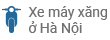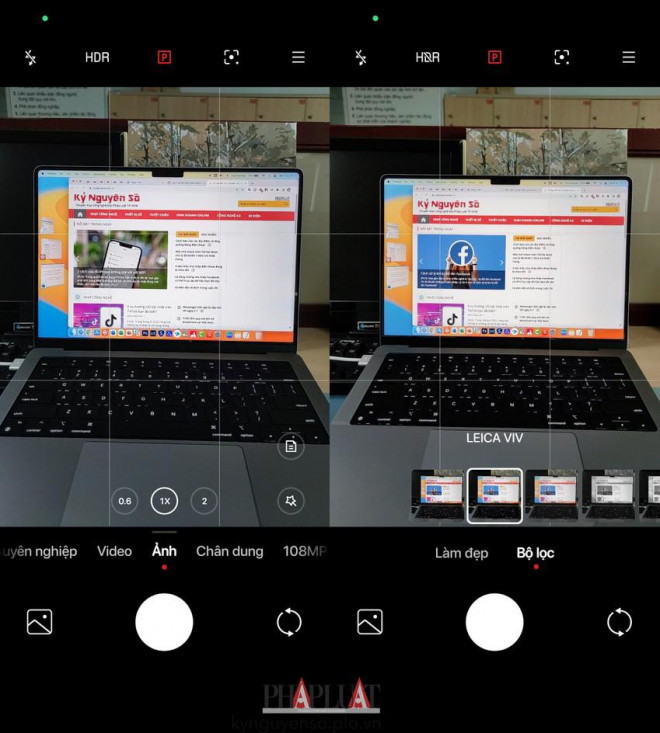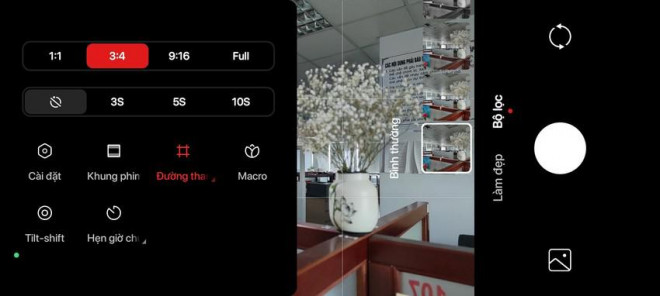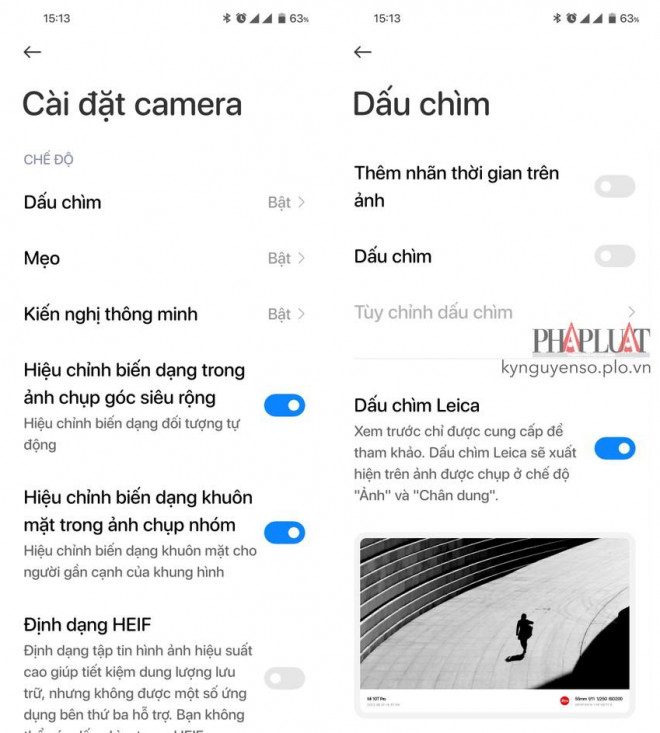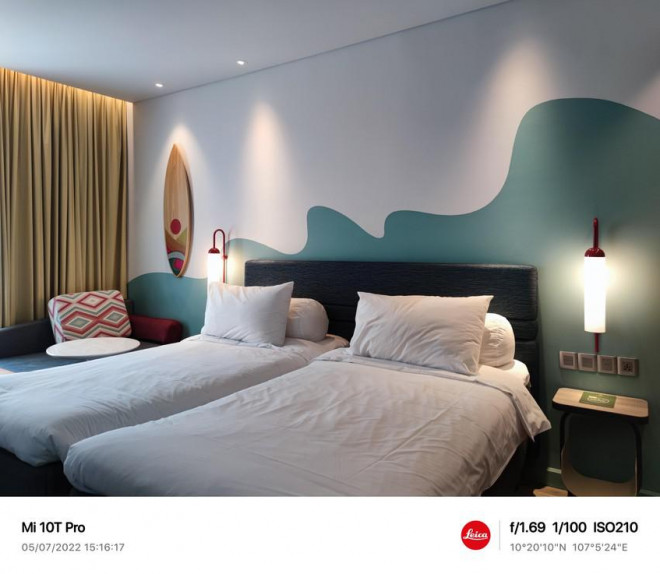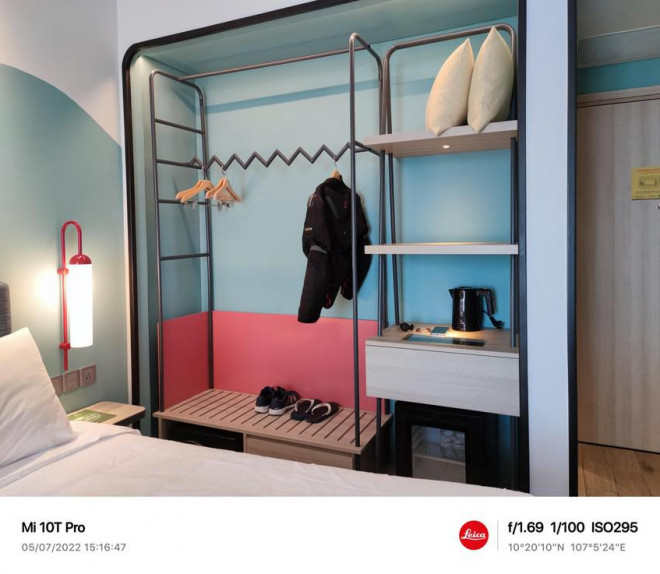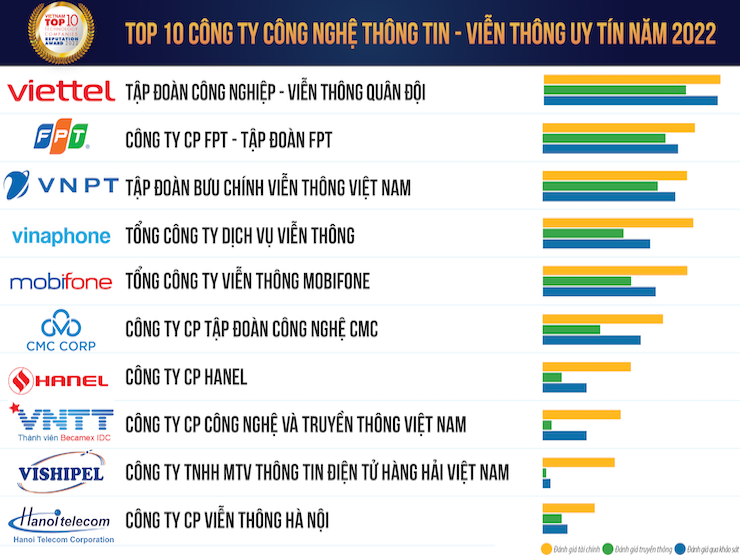Cách cài đặt camera Leica trên điện thoại Xiaomi
Mới đây, Xiaomi đã chính thức ra mắt dòng smartphone Xiaomi 12S series hợp tác với Leica, giúp cải thiện đáng kể khả năng chụp ảnh và quay phim.
Tuy nhiên, dòng smartphone mới của Xiaomi chỉ được bán độc quyền ở Trung Quốc, không có phiên bản quốc tế. Do đó, nếu muốn trải nghiệm camera Leica, bạn có thể áp dụng mẹo nhỏ sau đây.
Cài đặt camera Leica cho điện thoại Xiaomi. Ảnh: MINH HOÀNG
Đầu tiên, bạn hãy tải về file cài đặt (.apk) camera của Xiaomi 12S tại đây, tương thích với các thiết bị đang sử dụng MIUI 12 hoặc MIUI 13.
Bản cập nhật camera mới (phiên bản 4.3.004660.0) sẽ thay đổi toàn bộ giao diện cũng như màn hình hiển thị các tùy chọn. Khi tải về hoàn tất, người dùng chỉ cần bấm vào file .apk để tiến hành cài đặt.
Lưu ý, nếu đang sử dụng điện thoại Xiaomi (phiên bản nội địa Trung Quốc), bạn cần phải tắt tùy chọn tối ưu hóa MIUI trong cài đặt dành cho nhà phát triển.
Ứng dụng camera mới bổ sung thêm một số bộ lọc màu Leica. Ảnh: MINH HOÀNG
Giao diện ứng dụng camera trên điện thoại Xiaomi đã thay đổi đôi chút về phông chữ, tùy chọn, màu sắc (chuyển sang màu đỏ giống màu thương hiệu Leica), đặc biệt là bổ sung một số bộ lọc màu Leica trong chế độ chụp ảnh thông thường.
Cài đặt camera Leica. Ảnh: MINH HOÀNG
Để thêm logo Leica trên hình ảnh, bạn hãy bấm vào biểu tượng ba gạch ngang ở góc trên bên phải và chọn Cài đặt. Sau đó tìm đến mục Dấu chìm - Dấu chìm Leica. Nếu không thấy xuất hiện tùy chọn này, người dùng chỉ cần khởi động lại thiết bị.
Thêm logo Leica lên hình ảnh sau khi chụp. Ảnh: MINH HOÀNG
Phần thông tin bổ sung sẽ bao gồm tên thiết bị, ngày giờ chụp, khẩu độ, ISO, tốc độ và vị trí của bức ảnh. Lưu ý, logo Leica chỉ có thể áp dụng với chế độ chụp ảnh thông thường và chuyên nghiệp.
Theo cảm nhận của người viết, sau khi cập nhật camera Leica, hình ảnh chụp ra có phần rõ nét hơn, thao tác chụp cũng linh hoạt và nhanh nhạy hơn. Đặc biệt logo Leica ở góc phải bên dưới cũng giúp tăng thêm phần nổi bật cho bức ảnh.
Một tính năng đang được thử nghiệm trên Chromebook có thể giúp trình duyệt Chrome bớt “ngốn” pin khi sử dụng trên laptop.
Nguồn: [Link nguồn]